この記事の概要
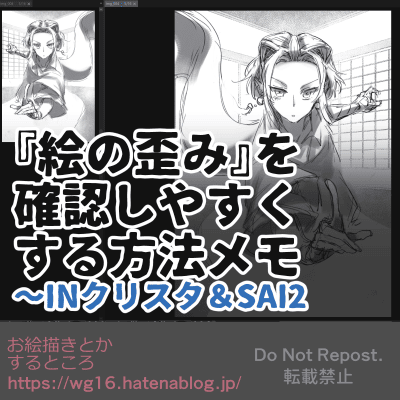
「複製したキャンバス」を、
- 「左右反転」して
- 「横に置いておく」
と、描きながら『絵の歪み』を確認しやすくなるので、個人的に直しやすいです。
なので、その方法を、
- クリスタ
- SAI2
の両方でメモしておこうと思います。
ついでに、私のやりやすいと感じる、ちょっとしたポイントメモつき。
例によって自分用です。
クリスタの場合
手順ざっくり一覧
- キャンバスを開く
- 「ウィンドウ」>「キャンバス」>「新規ウィンドウ」
- 「ウィンドウ」>「キャンバス」>「並べて表示」
- 好きなほうのキャンバスの表示を左右反転する
- フィッティングをオン
- 好きな「サイズ・位置」に調整する
フィッティングをオンにするのが、ちょっとしたポイントです。
自動的に表示倍率をウィンドウのサイズに合わせてくれて、ラクチンなので。

フィッティングは、
- ナビゲーターのフィッティングをオンにする
- 「表示」>「フィッティング」
のどちらでもできます。……もしかしたら他にも方法があるかもしれないです。クリスタくん、奥が深すぎるので。
クリスタ関連の記事はこちら
SAI2の場合
手順ざっくり一覧
- キャンバスを開く
- 「ビュー」>「新規フローティングビュー」
- 好きな「サイズ・位置」に調整する
- 「ビュー」>「ビューの表示倍率をウィンドウに合わせる」(Ctrl + 0)
- フローティングビューの表示を左右反転する
SAI2では、こんな感じ。

フローティングビュー、便利ですね。
SAI2関連の記事はこちら